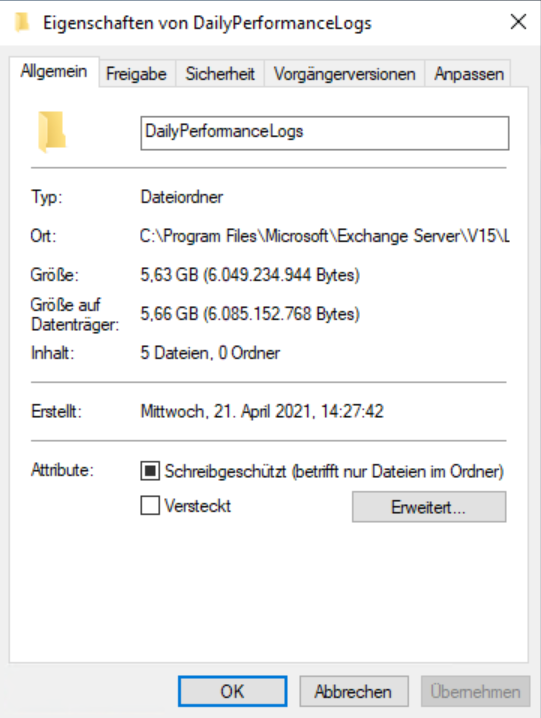In dem Artikel Exchange Logfiles bereinigen haben wir schon behandelt, wie der Speicher eines Exchange-Servers auf korrekte Art und Weise bereinigt wird, ohne die Funktion zu beeinträchtigen oder Dienste neu starten zu müssen.
In diesem Artikel geht es nun darum, die DailyPerformanceLogs ebenfalls zu bereinigen und zu löschen, da diese ebenfalls Festplattenplatz in Anspruch nehmen können, der im Zweifelsfall aber dringend benötigt wird.
Diese DailyPerformanceLogs sind lediglich dazu da, die Performance des Exchange-Servers zu überwachen und deshalb eigentlich nur dann nötig, wenn es auch wirklich Probleme mit der Performance gibt.
Die Anpassungen können Sie problemlos während des laufenden Betriebs vornehmen.
DailyPerformanceLogs deaktivieren
Die DailyPerformanceLogs werden über die Aufgabenplanung gesteuert und sie müssen auch an dieser Stelle deaktiviert werden.
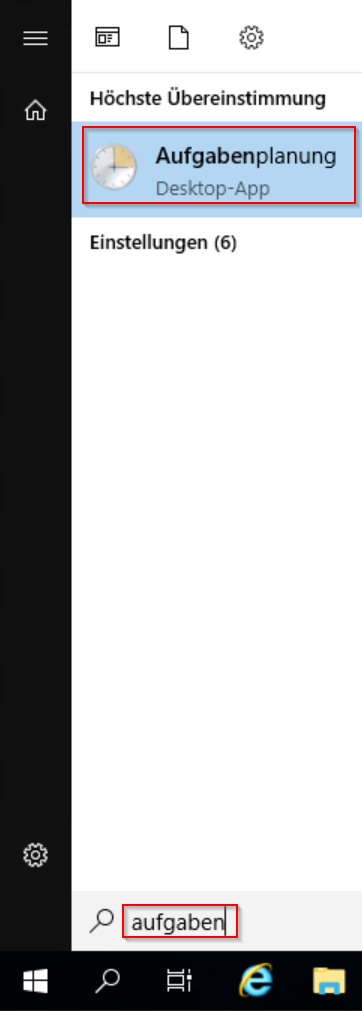
Öffnen Sie dazu auf dem Exchange die Aufgabenplanung über das Startmenü, indem Sie einfach nach der „Aufgabenplanung“ suchen:
Sie sollten nun folgendes Bild sehen können:
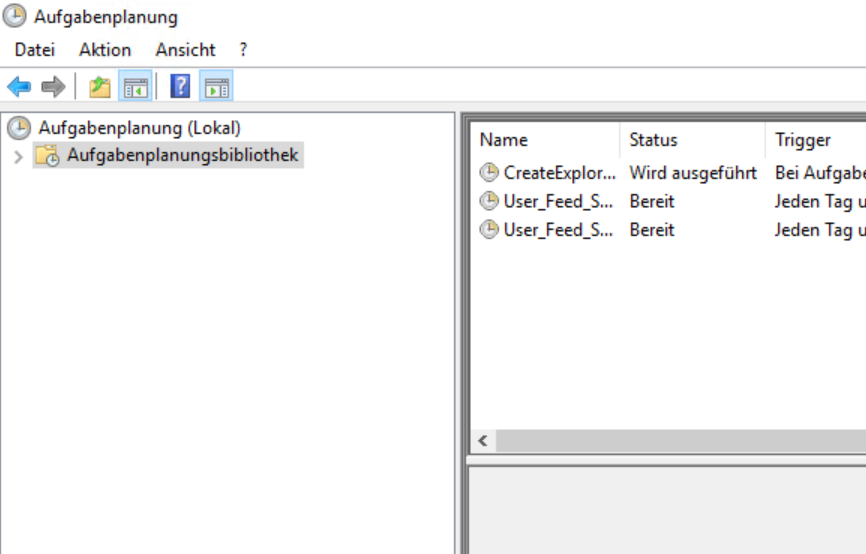
Nun müssen Sie die Aufgabenplanung für die DailyPerformanceLogs suchen.
Öffnen Sie in der linken Ordneransicht die folgenden Unterordner:
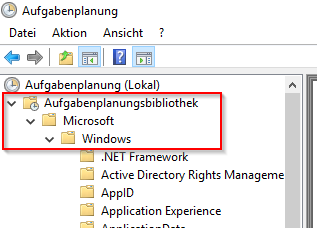
Nun scrollen Sie etwas weiter nach unten bis zu dem Punkt PLA:
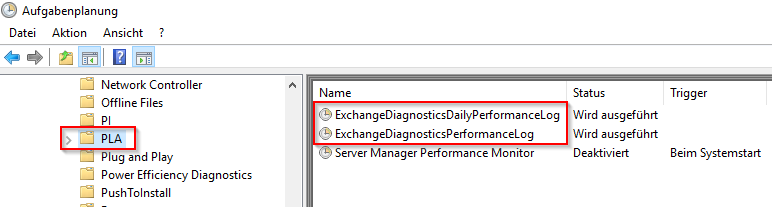
Auf der rechten Seite finden Sie nun die gesuchten Aufgaben, die wir im nächsten Schritt deaktivieren werden.
Klicken Sie dazu mit der rechten Maustaste auf die Aufgaben und wählen Sie zuerst den Punkt Beenden aus und mit einem erneuten Rechtsklick dann den Punkt Deaktivieren:
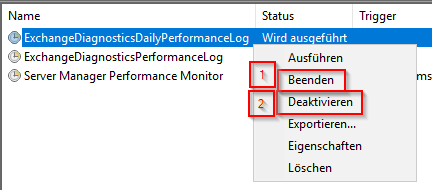
Sie sollten nun ebenfalls folgende Ansicht zu sehen bekommen:
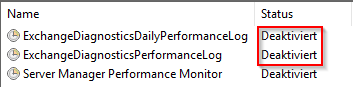
Herzlichen Glückwunsch, Sie haben nun die DailyPerformanceLogs erfolgreich deaktiviert.
Logfiles bereinigen
Die Deaktivierung war aber nur die halbe Miete. Im folgenden Schritt müssen wir nun die bestehenden Logfiles noch bereinigen.
Öffnen Sie hierzu mit dem Windows Explorer den folgenden Ordner:
C:\Program Files\Microsoft\Exchange Server\V15\Logging\Diagnostics
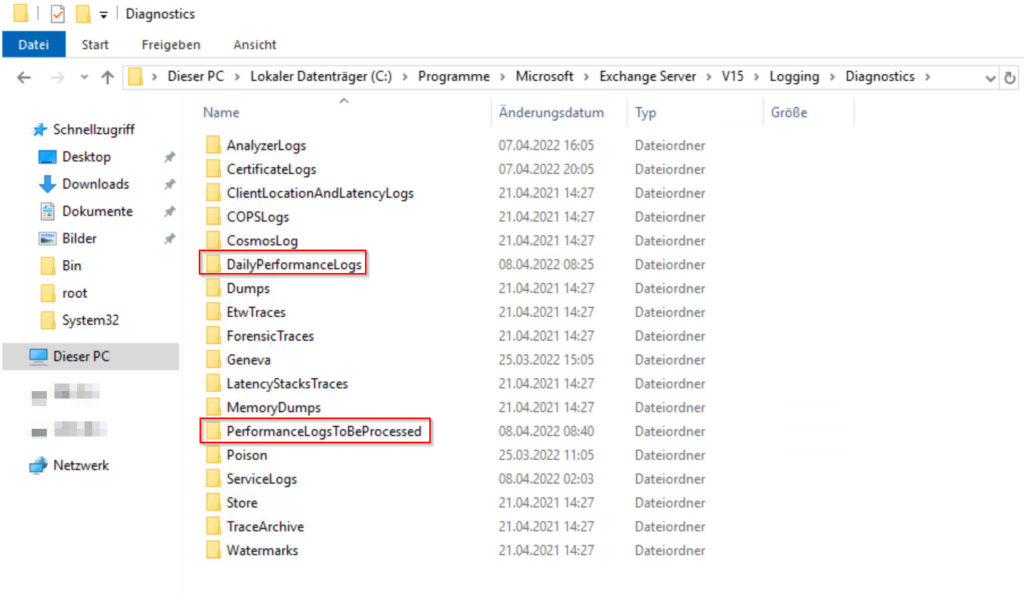
In den beiden Ordnern DailyPerformanceLogs und PerformanceLogsToBeProcessed befinden sich nun die Logfiles, die wir gerade über die Aufgabenplanung deaktiviert haben.
Navigieren Sie nun einfach in diese beiden Unterordner und löschen Sie deren Inhalte. Die Ordner sollten bestehen bleiben, da es ansonsten bei einem Exchange Update zu Fehlern kommen kann.
Sie haben nun erfolgreich die DailyPerformanceLogs deaktiviert und den Exchange Server von den restlichen Logfiles bereinigt.
Ich hoffe dass Ihnen dieser Artikel geholfen hat. Sollten Sie weitere Fragen haben, kontaktieren Sie uns gerne um ein unverbindliches Angebot zu erhalten.

schnelle Problemlösung durch langjährige Erfahrung